S7-1200 PLC 仿真功能有如下硬件和軟件要求:
硬件要求:
1、固件版本為 4.0 或更高版本的 S7-1200 PLC
2、固件版本為 4.1 或更高版本的 S7-1200F PLC
軟件要求:
PLCSIM V13 SP1 及以上
此文檔為 PLCSIM V18 以下版本,V18 以上版本參見鏈接。
S7-1200 PLCSIM 支持范圍
一、 工藝對象支持
PLCSIM 不支持 S7-1200 任何工藝對象的仿真。
二、 指令支持
PLCSIM 幾乎支持仿真的 S7-1200 和 S7-1200F 的所有指令(系統函數和系統函數塊),支持方式與物理 PLC 相同。PLCSIM 將不支持的塊視為非運行狀態。
某些指令受部分支持。對于這些 SFC 和 SFB,PLCSIM 將驗證輸入參數并返回有效輸出,但不一定是帶有實際 I/O 的真實 PLC 將返回的信息。
三、 通信指令支持
PLCSIM 只支持 S7-1200(F)C 的如下通信協議:
S7-1200 集成 PN 口和 S7-1200/1500/300/400 的基于以太網的 S7 通信
S7-1200 集成 PN 口和 S7-1200/1500 的 TCP/IP 通信(支持程序連接,不支持組態連接)
S7-1200 集成 PN 口和 S7-1200/1500 的 ISO ON TCP 通信(支持程序連接,不支持組態連接)
S7-1200 集成 PN 口和 WinCC 以及仿真 HMI 觸摸屏的通信
四、 其他功能
專有技術保護塊、配方、數據日志、Trace、裝載存儲器的讀寫、時間錯誤中斷(OB80)、存儲卡功能 PLCSIM 不支持。
程序循環(OB1)、時間中斷(OB10)、延時中斷(OB20)、循環中斷(OB30)、啟動OB(OB100)支持。
硬件中斷(OB40)、診斷錯誤中斷(OB82)、拔出或插入模塊中斷(OB83)、機架或站故障中斷(OB86)從 PLCSIM V16 通過事件功能開始支持。
使用入門
一、 PLCSIM 的啟動與下載
啟動方法一
新建 PLC 程序,然后如圖 1 所示,然后執行圖中操作。
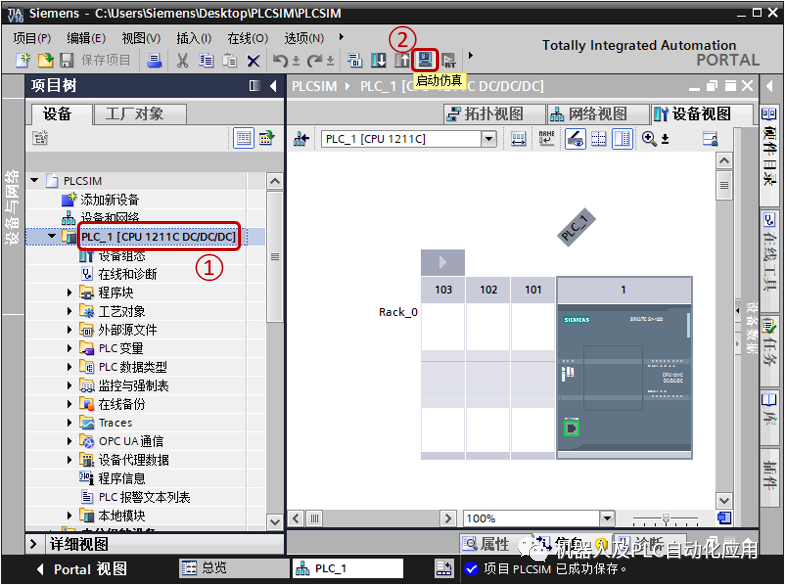
圖 1 啟動仿真
①左鍵單擊需要被下載到 PLCSIM 的 CPU
②左鍵單擊“啟動仿真”按鈕,先后彈出如圖 2 和圖 3 的窗口。
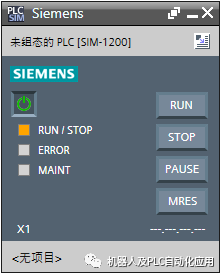
圖 2 精簡視圖
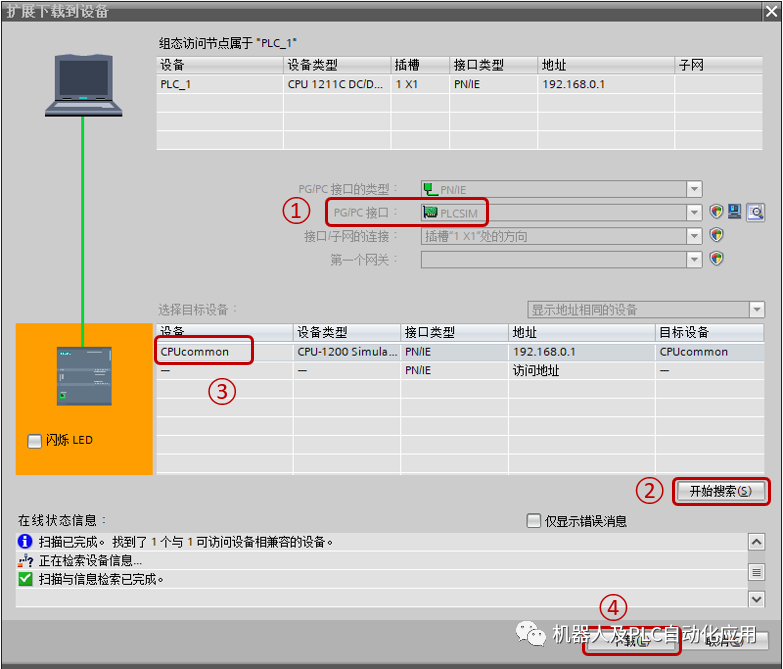
圖 3 下載頁面
①PG/PC 接口:默認選擇 PLCSIM,此時無法連接真實 CPU
②左鍵單擊“開始搜索”按鈕
③選中搜索到的 CPU
④左鍵單擊“下載”按鈕
這樣就完成了一次下載操作。
啟動方法二
在桌面上找到如圖 4 的圖標,左鍵雙擊該按鈕。會自動打開如圖 5 的窗口,該窗口和圖 2 類似,但有一點區別。此時 PLCSIM 的 CPU 處于沒有上電的狀態,需要接通電源。

圖 4 PLCSIM 圖標

圖 5 未上電仿真界面
①左鍵單擊該圖標,即接通了 PLCSIM 的電源,之后,PLCSIM 狀態即和圖 2 一致。之后正常下載 PLC 程序,參考圖 3。
下載完成
下載完成后如果沒有錯誤,仿真界面如圖 6 所示。
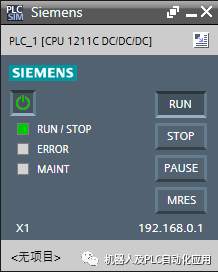
圖 6 已下載仿真界面
正常監視程序和真實 CPU 基本一致。
說明
1. 在 PLCSIM 中只能建立 2 個實例,也就是說最多同時仿真 S7-1200 與 S7-1500 共 2 個。
二、PLCSIM的精簡視圖與項目視圖
圖 6 的界面,叫做精簡視圖,此時,可以正常對 PLC 進行仿真,啟動停止,監視指示燈狀態。
如果需要使用一些高級功能,例如對 I 點進行設置,序列功能,事件觸發,則需要轉至項目視圖,如圖 7 所示。
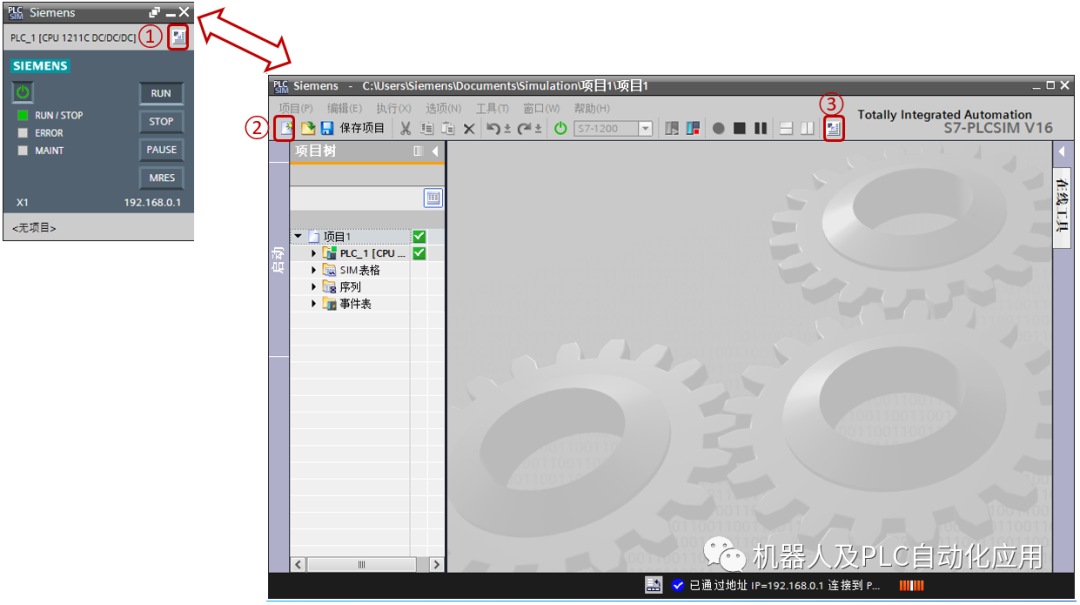
圖 7 精簡視圖與項目視圖
①在精簡視圖左鍵點擊該按鈕即切換到項目視圖
②在項目視圖中左鍵點擊該新建按鈕,會在項目視圖中新建仿真文件,產生仿真視圖左邊的項目樹:SIM 表格、序列、事件表等
③如果希望從項目視圖返回精簡視圖,可以左鍵點擊該按鈕
說明
1. 在 PLCSIM V13SP1 或者 PLCSIM V13SP2 中,必須切換到項目視圖,新建仿真文件,仿真功能才可以使用,PLCSIM V14 以后,可以在精簡視圖、項目視圖,新建或者不新建仿真文件,都可以使用仿真功能。
2. 如果項目視圖不新建仿真文件,則使用不了 I 點進行設置,做序列,事件觸發等高級功能,但是可以使用掃描控制、設置仿真界面的語言、查詢 PLCSIM 的幫助文件等。
三、PLCSIM 項目視圖的功能
設備視圖
如圖 8 所示,可以打開 PLCSIM 項目視圖中的設備視圖,在這里可以直觀的對 CPU 主機架模塊以及 PROFIBUS DP/PROFINET IO/AS-i 的分布式 IO 給定 DI 和 AI 點,顯示 DQ 以及 AQ 結果。每次只能顯示一個模塊的所有 IO。
注:該功能在 PLCSIM V17 取消。
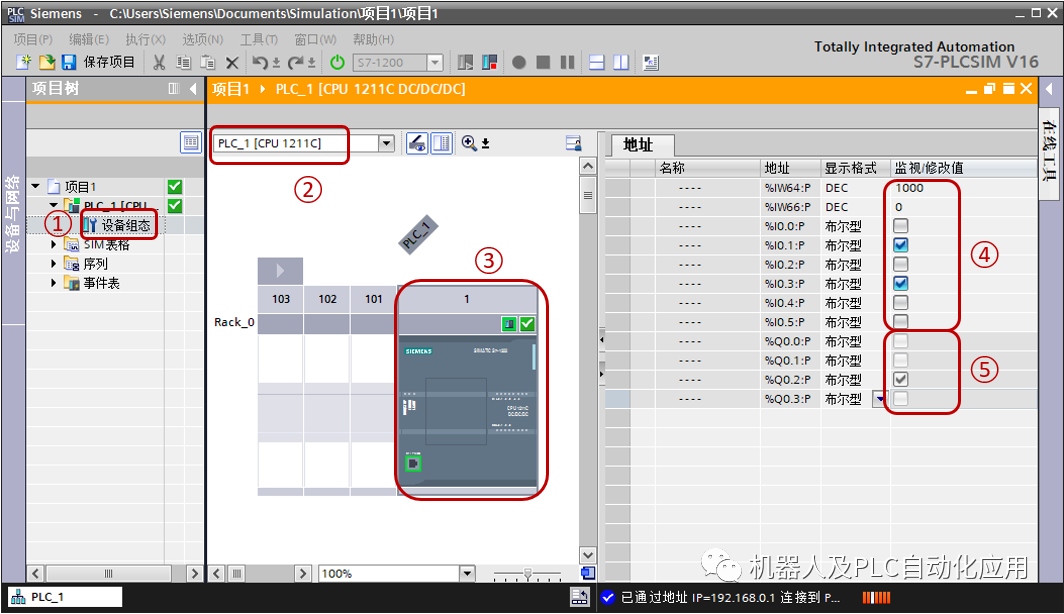
圖 8 PLCSIM 的設備視圖
①左邊項目樹,展開 PLC,雙擊“設備組態” ,打開右邊的設備視圖
②在這里選擇機架,默認是 PLC 主機架
③在這里選擇需要查看或修改的 IO 模塊
④在 DI/AI 給定設置值
⑤ DQ/AQ 顯示運算結果
SIM 表格
如圖 9 所示,可以打開 PLCSIM 項目視圖的 SIM 表格,在這里可以對 PLC 的全局變量進行修改監視,與 PLC 的監控表不同的是,SIM 表格不可以監視修改 DTL、字符串等復雜數據類型,但是可以對 DI、AI 進行修改監視,并且還有一些和 PLC 監控表不同的地方,見下方說明。
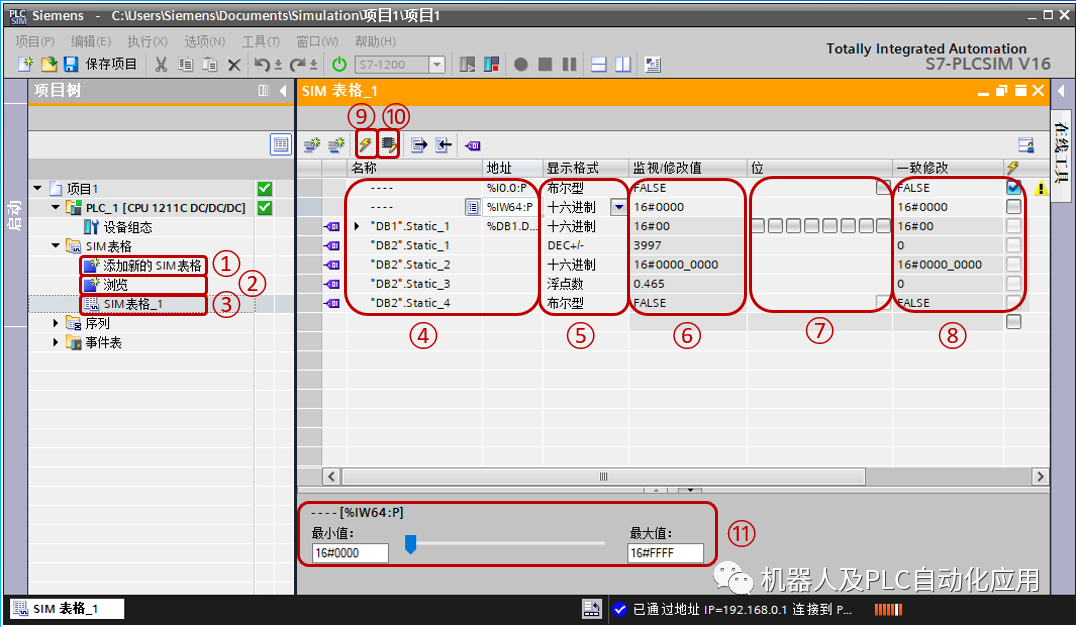
圖 9 SIM 表格
①展開 SIM 表格,可以看到,點擊“添加新的 SIM 表格”,可以新建更多的 SIM 表格。
② PLCSIM V16 以后支持的功能,點擊“瀏覽”,可以導入 PLC 的變量表及監控表。
③點擊“SIM 表格_x”可以在右邊工作區打開指定的 SIM 表格。
④添加變量名稱或絕對地址,注意不支持 DTL、字符串等 PLC 監控表支持的數據類型。
⑤可以修改變量顯示的數據格式。
⑥可以執行單個變量的修改,同時顯示每個變量的實際值。
⑦如果變量是 Bool 類型,或者是非優化的 Byte 類型時,這里可以設置顯示變量中單個位的狀態。
⑧如果希望幾個變量同時修改,需要在需要同時修改的變量這里設置值,然后激活后面的“√”。
⑨在⑧處修改打鉤完畢后,點擊該按鈕可以同時修改。
⑩該 SIM 表格默認只能修改 DI、AI 的變量,如果需要修改其他變量需要點擊該按鈕。
?PLCSIM V15 以后支持的功能,當選中的變量的顯示格式是布爾型、十六進制、八進制、DEC、DEC+/-、浮點數時,在這里會顯示該控制視圖。如果是布爾型,則是一個瞬動按鈕;如果是十六進制、八進制、DEC、DEC+/-,則會是圖中所示的滑塊,取值范圍取決于數據類型,例如 Int 類型,選擇 DEC+/- 是從 -32768~32767;如果是浮點數,則也會是圖中所示的滑塊,取值范圍為 0.0~1.0。
序列
如圖 10 所示,可以打開 PLCSIM 項目視圖的序列功能,對 PLC 全局變量根據時間序列進行值的給定。
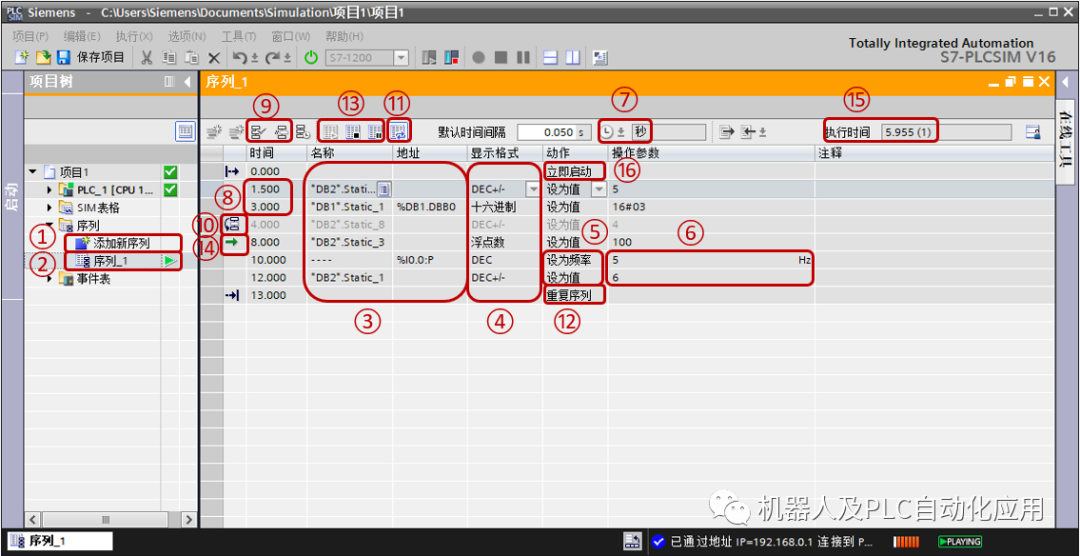
圖 10 序列
①展開序列,可以看到,點擊“添加新序列”,可以新建更多的序列。
②點擊“序列_x”可以在右邊工作區打開指定的序列。
③添加變量名稱或絕對地址。如果該變量為優化塊變量,要求該變量必須使能"可從 HMI/OPC UA 訪問",并且不支持片段訪問;如果該變量為絕對地址訪問,則沒有上述要求。
④可以修改變量顯示的數據格式。
⑤可以設置將變量設為值,還是特殊的對 DI 點設置以脈沖輸入的設為頻率。
⑥設定的值或者頻率。
⑦設置時間的格式或單位,可以設置毫秒、秒、分鐘、hhss.ms。
⑧設置該步的起始時間與結束時間,以圖中第 2 行為例,第 2 行這一步前的時間為該步的起始時間,1.5s,第 3 行這一步前的時間為該步的起始時間也是上一步的結束時間,3s,所以第 2 行這一步總的執行時間是 3-1.5=1.5s。
⑨可以設置某步禁用或重新啟用。
⑩選中該步并點擊⑨處的禁用步,則為禁用狀態。
?點擊該按鈕可以使整個序列往復執行。
?往復執行的序列則顯示“重復序列”,否則顯示“停止序列”。
?啟動序列、暫停序列、停止序列。
?當前正在執行的步。
?當前步的執行時間,括號內為第幾次的重復。
?可以設置步為立即啟動或觸發條件,如圖 11 所示。
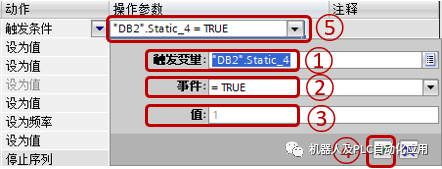
圖 11 觸發變量
①設置觸發變量,支持的數據類型包括位變量、位序列、整數、浮點數。只支持符號尋址的變量,并且必須使該變量使能"可從 HMI/OPC UA 訪問"。
②設置觸發事件,位變量支持"=True"和"=False",位序列和整數支持"=值"、"<>值",浮點數支持">值"、"<值"。
③設置比較值。
④點擊確認按鈕。
⑤最終的觸發條件。
事件
PLCSIM V16 增加新功能,事件激活測試。可以通過模擬一個事件,測試程序中的診斷功能是否生效。如圖 12 所示,以機架故障為例。
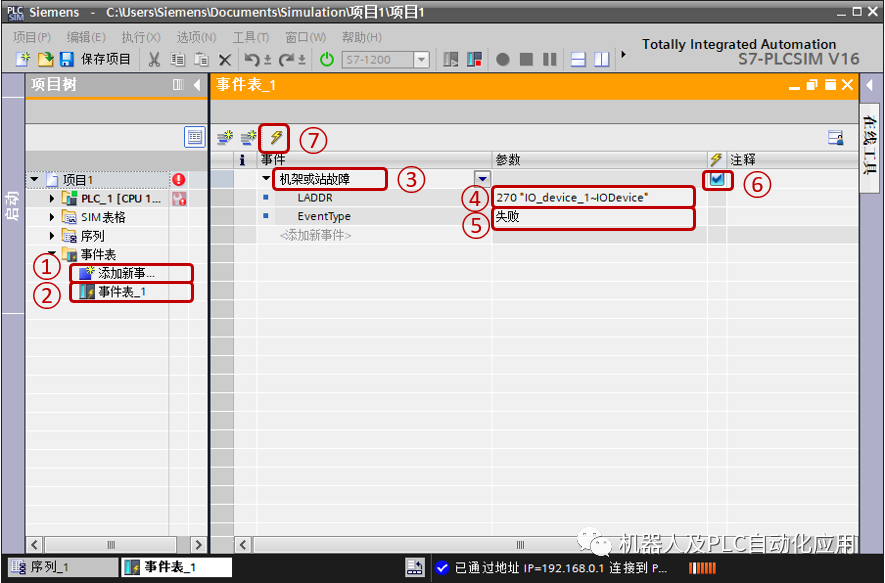
圖 12 事件設置
①展開事件表,可以看到,點擊“添加新事件”,可以新建更多的事件。
②點擊“事件表_x”可以在右邊工作區打開指定的事件。
③選擇需要模擬的事件,可以選擇拔出或插入模塊、機架或站故障、硬件中斷、診斷錯誤中斷。圖中選擇機架或站故障。
④根據不同的事件設置故障影響的設備的硬件標識符。圖中為 IO_device_1~IODevice 這個 IO 設備。
⑤設置事件是故障還是錯誤返回。
⑥選中需要激活的事件。
⑦激活該事件,激活后,如圖13所示,IO 設備報故障,如果有診斷指令或者 OB86 中編寫程序,可以讀取相關錯誤信息。
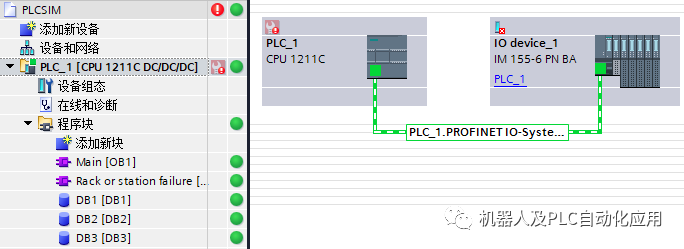
圖 13 仿真結果
掃描控制
PLCSIM V16 增加新功能,掃描控制。可以設置運行若干掃描周期,或者運行多長時間等功能。要求 PLCSIM 處于項目視圖,但不要求新建仿真文件,如圖 14 所示。
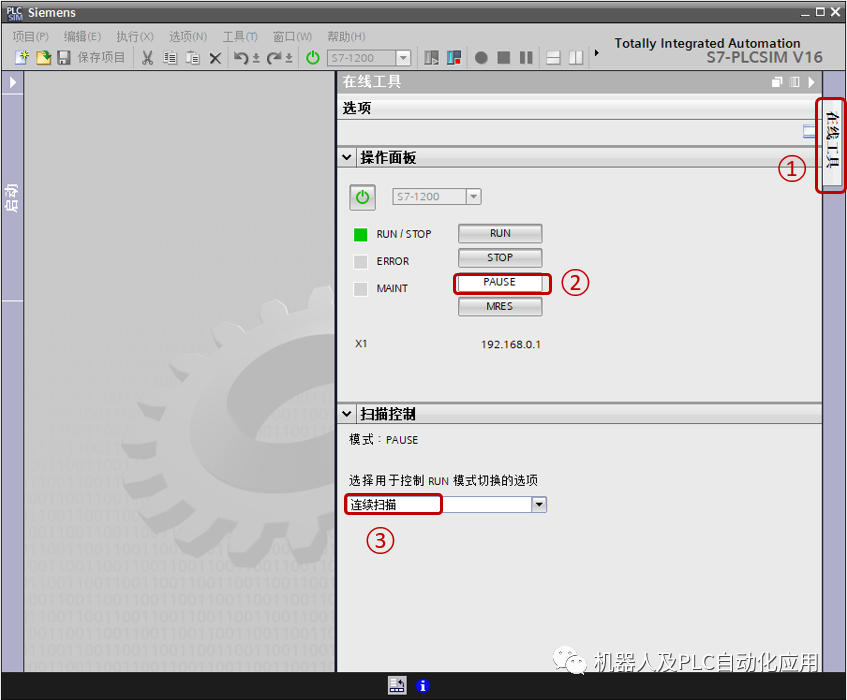
圖 14 掃描控制
①在 PLCSIM 項目視圖最右邊點擊“在線工具”。
②在操作面板中,點擊“PAUSE”即暫停按鈕。
③在掃描控制中選擇模式,默認連續掃描,這時可以選擇運行啟動 OB 后暫停或指定掃描持續時間,如圖 15、16 所示。
對于運行啟動 OB 后暫停,如果沒有啟動 OB,則重啟后暫停。如果需要取消掃描控制的功能,需要將掃描控制改為連續掃描,然后點擊操作面板的“RUN”即運行按鈕。
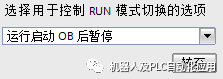
圖15 運行啟動OB后暫停
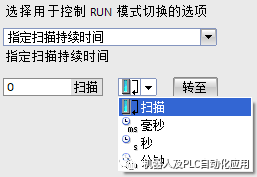
圖 16 指定掃描持續時間
仿真 PLC與“真實” PLC之間的區別
1. I/O 設備支持
PLCSIM 不支持專用 I/O 設備功能。僅提供 I/O 寄存器的過程映像和直接訪問仿真。例如,可以通過模擬量輸出范圍監視來查看此專用功能。在物理設備上,如果 STEP 7 程序將范圍外的值寫入模擬量輸出寄存器,則模擬量模塊會返回診斷錯誤。PLCSIM 中不會發生這種情況。
2. 診斷
PLCSIM 不支持寫入診斷緩沖區的所有錯誤消息。例如,PLCSIM 不仿真 CPU 中與故障電池相關的消息或 EPROM 錯誤。但 PLCSIM 可仿真大多數的 I/O 和程序錯誤。
3. 基于時間的性能
由于 PLCSIM 軟件運行在裝有 Windows 操作系統的 PC 上,因此 PLCSIM 中操作的掃描周期時間和確切時間不同于在物理硬件上執行的那些操作所需的時間。這是因為 PC 的處理資源“競爭”產生了額外開銷,具體開銷取決于多種因素。
如果程序高度依賴于執行操作所需的時間,則需注意不應僅根據 PLCSIM 仿真的時間結果來評估程序。
4. 受專有技術保護的塊
PLCSIM 不支持受專有技術或密碼保護的塊。在對 PLCSIM 執行下載操作前,必須刪除保護。
5. 訪問保護和復制保護
PLCSIM 不會對訪問保護或復制保護進行仿真。
6. 仿真通信
PLCSIM 支持仿真實例間的通信。實例可以是 PLCSIM 仿真或 WinCC 運行系統仿真。
可以運行 PLCSIM 的兩個實例,而且它們之間可相互通信。
可以運行 PLCSIM V1x的一個實例和 PLCSIM V5.4.6 或更高版本的一個實例,而且它們之間可相互通信。
仿真實例間的通信
所有仿真實例必須在同一 PC 上運行才能相互通信。每個實例的 IP 地址都不得重復。
PLCSIM 支持 TCP/IP 連接。
對于 S7-1200 和 S7-1200F PLC,可使用 PUT/GET 和 TSEND/TRCV (T-block) 指令來仿真通信。
T-block 指令和 UDP
PLCSIM 不能仿真組態為使用 UDP 協議的 T-block 連接。
T-block 指令和數據分段
PLCSIM 執行 T-block 指令時數據分段為 1024 字節。實際 CPU 的數據分段為 8192 字節。
如果在單個 TSEND 指令中發送的數據超過 1024 字節,并且在 adhoc 模式下通過 TRCV 指令接收數據,則 TRCV 指令生成的新數據只有 1024 字節。此時,必須多次執行 TRCV 指令才能接收額外的字節。
T-block 指令和 數據緩沖
PLCSIM 執行 T-block 指令時無需在接收 CPU 中緩沖數據。
不過在 PLCSIM 中,只有仿真的接收 CPU 中的程序執行 TRCV 指令后,仿真的發送 CPU 才能完成 TSEND 指令。
但是,在 PLCSIM 中執行 TSEND 指令時,只有接收 CPU 上的程序執行 TRCV 指令后,TSEND 指令才能完成。
每個仿真的 PLC 的 IP 地址都不得重復
如果每個仿真的 PLC 都具有相同的 IP 地址,則無法運行多個仿真。每個仿真的 PLC 的 IP 地址都不得重復。
在啟動仿真之前,應確保 IP 地址在 STEP 7 中唯一。
7. 使 LED 閃爍
可在 TIA PORTAL 的“擴展的下載到設備”對話框中使 PLC 上的 LED 燈閃爍,但 PLCSIM 無法仿真此功能。但是通過事件仿真可以使 ER 燈閃爍。
8. 需要 SD 存儲卡的功能
PLCSIM 不會仿真 SD 存儲卡。因此,不能仿真需要存儲卡的 CPU 功能。例如,數據記錄功能會將所有輸出都寫入 SD 卡,這樣便無法仿真數據記錄功能。
9. 數據日志
PLCSIM 不支持數據日志。
10. 配方
PLCSIM 不支持使用配方。
11. Web 服務器
PLCSIM 不支持 Web 服務器功能。
12. PROFIBUS
如果 STEP 7 項目中包含 PROFIBUS 元素,則 PLCSIM 不會仿真 PROFIBUS 元素,但是項目中的其它部分會照常仿真。啟動仿真之前,您無需將 PROFIBUS 元素從項目中移除。只是必須注意,PLCSIM 會忽略 PROFIBUS 元素。
13. F-CPU 仿真
要仿真 F-CPU,必須先在 STEP 7 項目中調整 F-參數 F-監視時間,然后再執行下載到 PLCSIM 。這是因為基于軟件的仿真和物理硬件間存在時間差。
要調整 F 監視時間,請按以下步驟操作:
1. 在 STEP 7 項目樹中,右鍵單擊 F-CPU 并選擇"屬性"(Properties)。
2. 在"屬性"(Properties) 對話框中,導航到"故障安全 > F 參數 > 集中式 F-I/O 的默認 F 監視時間"(Fail-Safe > F-parameter > Default F-monitoring time for central F-I/O)。
3. 將 F 監視時間從默認值 150 ms 調整為更高值。
4. 單擊"確定"(OK)。可能需要重復該步驟,直至找到可使 F-CPU 仿真無錯運行的 F 監視值。
14. 指令支持
PLCSIM 支持仿真的 S7-1200 和 S7-1200F 的大多數指令,就像物理 PLC 一樣。可以下載成功編譯到虛擬 PLC 中的所有程序。但是,某些指令會調用僅受部分支持的SFC(系統函數)或 SFB(系統函數塊),并且仿真可能無法按預期工作。
對于具有部分受支持指令的程序,PLCSIM 將驗證輸入參數并返回有效輸出,但不一定返回帶有物理 I/O 的實際 PLC 將返回的信息。例如,PLCSIM 不支持 SIMATIC SD 存儲卡,因此在執行仿真時,用于將數據保存到存儲卡中的程序指令實際上不會保存任何數據。
審核編輯:劉清
-
以太網
+關注
關注
40文章
5427瀏覽量
171860 -
PLC控制
+關注
關注
9文章
251瀏覽量
27297 -
S7-PLCSIM
+關注
關注
0文章
5瀏覽量
6599 -
SFC
+關注
關注
0文章
44瀏覽量
11311 -
S7-1200
+關注
關注
11文章
331瀏覽量
17998
原文標題:S7-1200 PLCSIM V18 以下版本的使用
文章出處:【微信號:gh_a8b121171b08,微信公眾號:機器人及PLC自動化應用】歡迎添加關注!文章轉載請注明出處。
發布評論請先 登錄
相關推薦
基于S7-1200的PLC的編程及擴展
WinCC V7.2與S7-1200的PLC通訊

S7-1200 PLC使用仿真功能要求與PLCSIM使用步驟
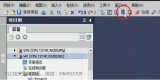




 S7-1200 PLC仿真功能
S7-1200 PLC仿真功能

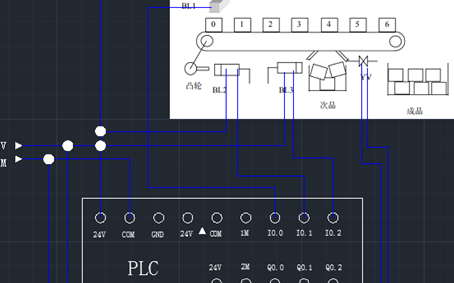
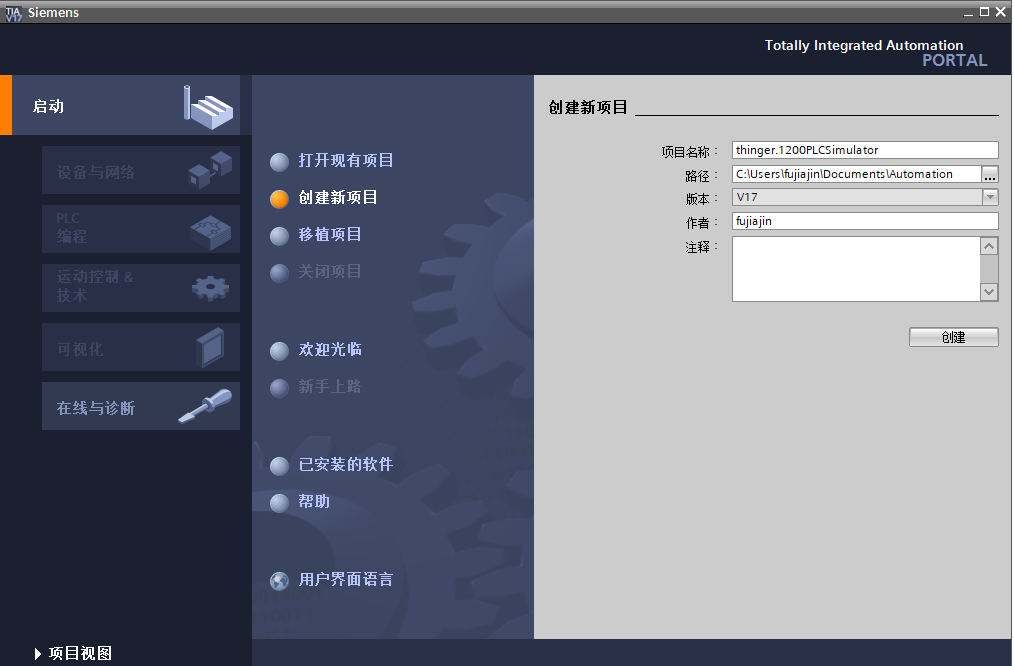










評論